问题详情:
偶然在根目录创建文件夹的时候,突然显示错误,当时很惊讶,以前没遇见过这样的问题。当时界面是这样的。
用了一个 cd / 命令从用户磁盘跳到了根目录
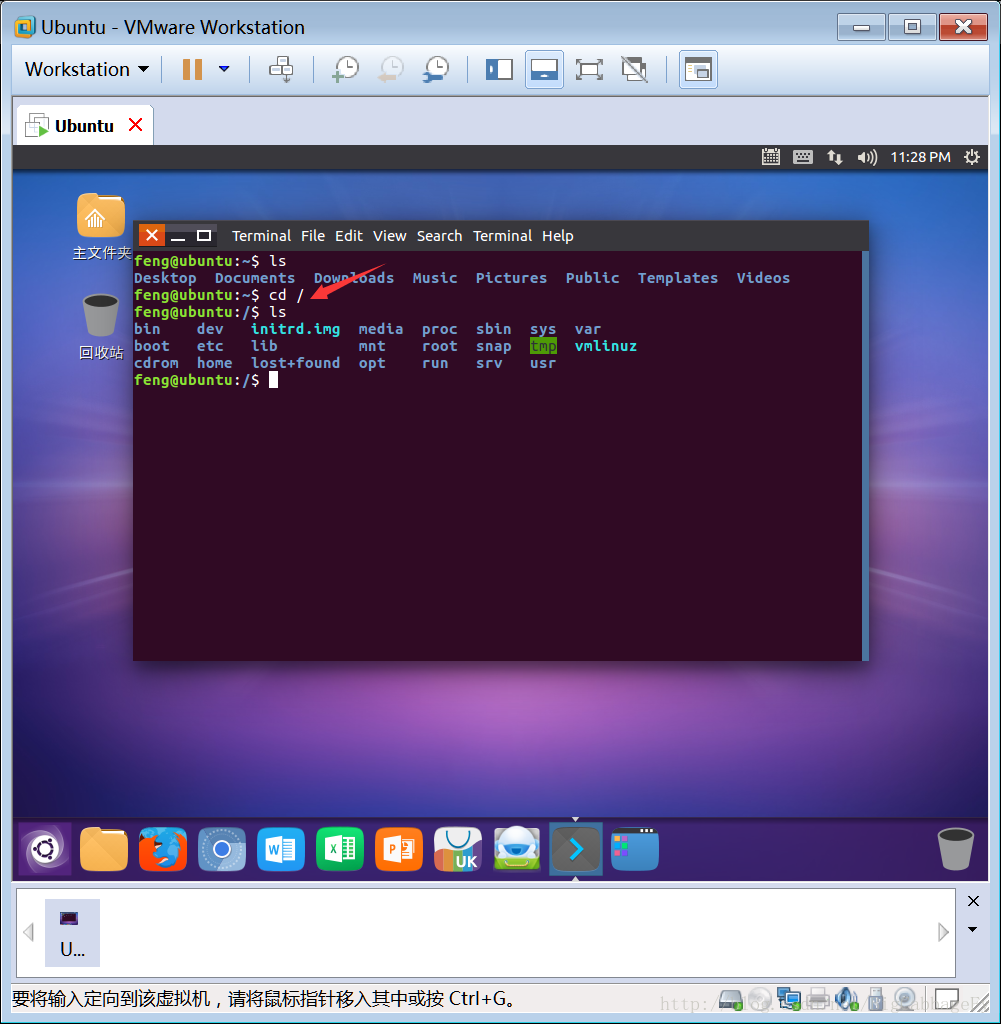
使用 mkdir 命令准备创建一个文件夹,突然就报错了,仔细一看是用户权限不足引起的创建失败。
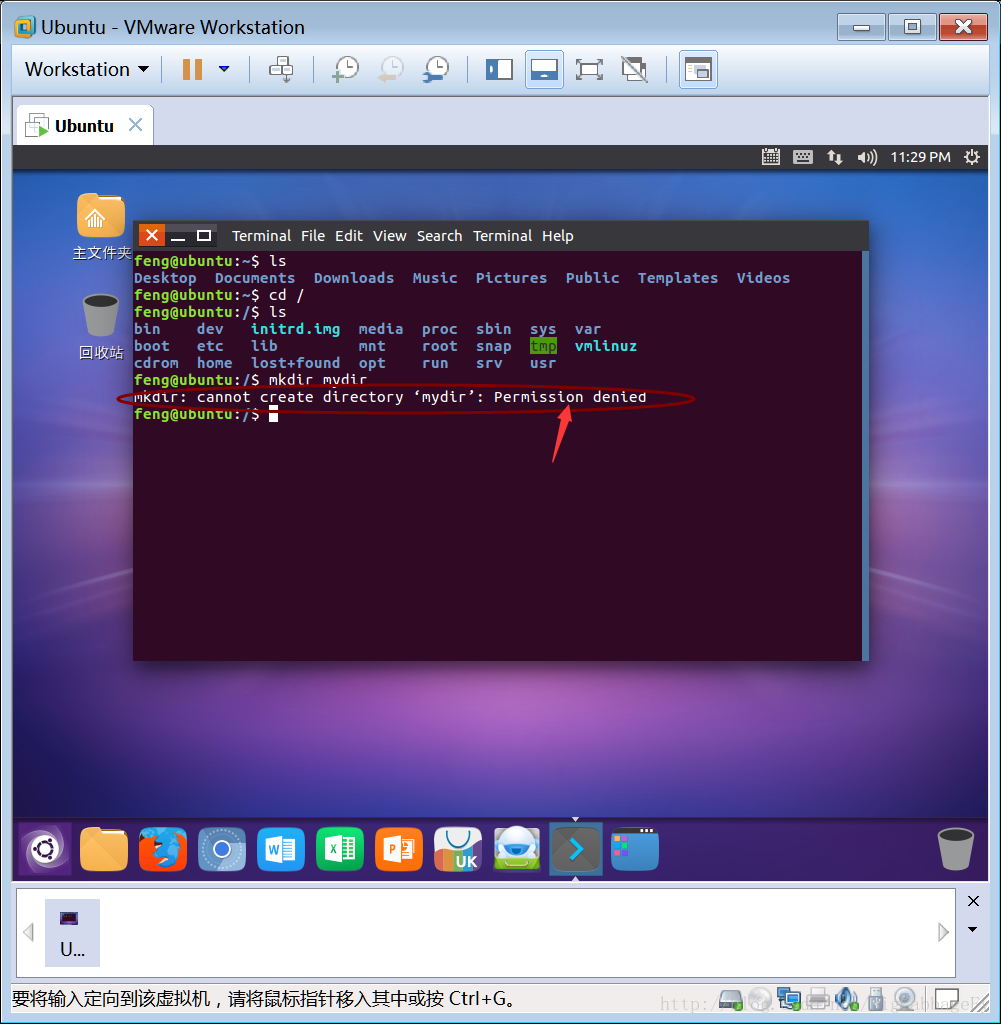
解决步骤:
使用root权限创建文件夹,在VMware中如果采用简易安装ubuntu,root用户是没有密码的,也就是说root用户不能用,root权限也就无法开启,这就是ubuntu的安全模式。但是ubuntu提供了一种以普通用户执行超级管理权限的命令 —-sudo
输入命令:sudo password root
终端会提示你让你给root用户设置密码,设置新密码后继续确认新密码。
密码是隐藏的,所以不会显示出来。
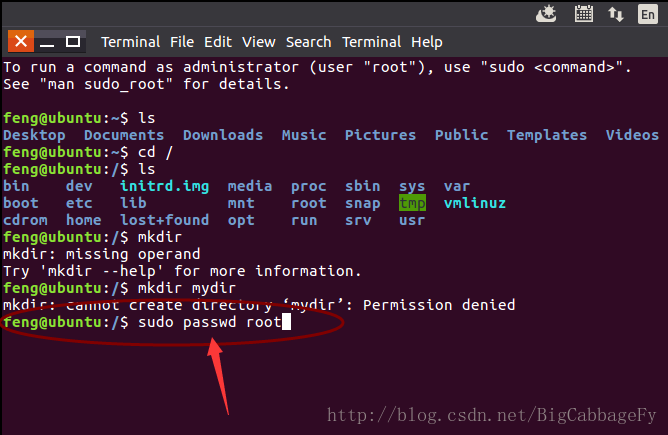
设置好root用户后输入命令:su root
输入root用户密码;
当输入框前面的“$”符号变成“#”时,就可以使用root权限了。

跳到根目录下,创建新文件夹,成功创建。
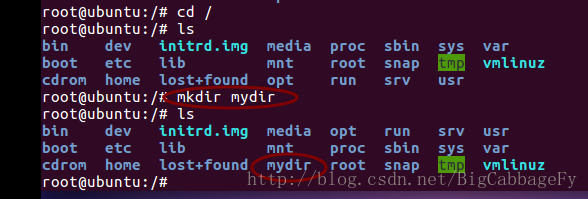
如果你想返回到普通用户的话,输入命令:su 普通用户名 就可以了




















 2610
2610











 被折叠的 条评论
为什么被折叠?
被折叠的 条评论
为什么被折叠?








